xp系统桌面右键菜单非常慢很久才显示的还原步骤
今天和大家分享一下xp系统桌面右键菜单非常慢很久才显示问题的解决方法,在使用xp系统的过程中经常不知道如何去解决xp系统桌面右键菜单非常慢很久才显示的问题,有什么好的办法去解决xp系统桌面右键菜单非常慢很久才显示呢?小编教你只需要在桌面上,点击右键,立即进入无响应状态,就算是打开桌面文件夹了,在文件夹中,点击右键,依然如此,就可以了。下面小编就给小伙伴们分享一下xp系统桌面右键菜单非常慢很久才显示的详细步骤:
方法/步骤
1:在桌面上,点击右键,立即进入无响应状态,
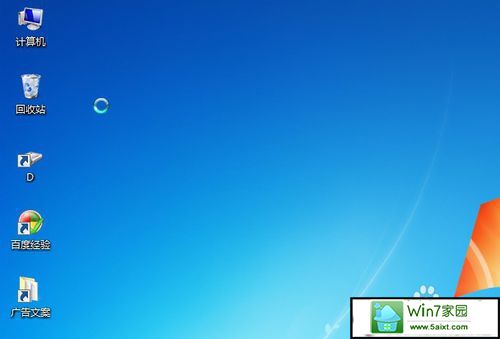
2:就算是打开桌面文件夹了,在文件夹中,点击右键,依然如此,
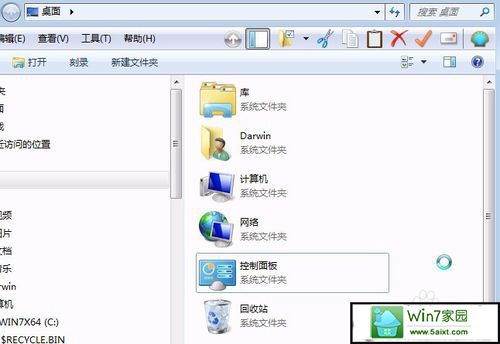
3:当打开多个桌面文件夹时,每个都无响应,
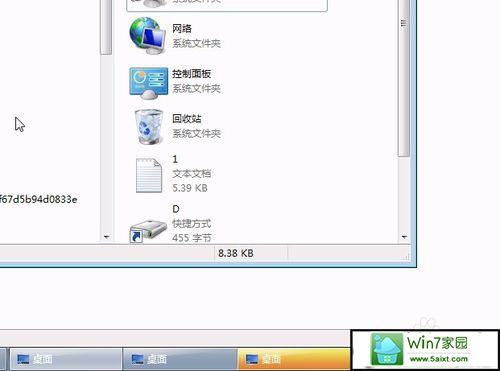
4:点击右上角的关闭按钮,无反应,
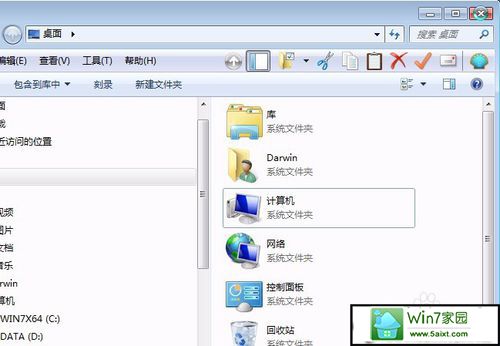
5:等了5分钟左右,右键菜单终于出现了,
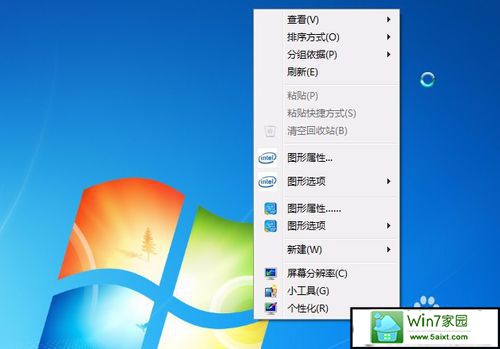
6:企图从,开始运行中,打开C盘根目录,出现调用失败,

7:考虑到之前升级过显卡的驱动,决定从注册表入手,
从运行中打开注册表编辑器,

8:在注册表编辑器中,定位到
HKEY_CLAssEs_RooT/
directory/Background/shellex/
ContextMenuHandlers将这个项的值导出,备份一下,
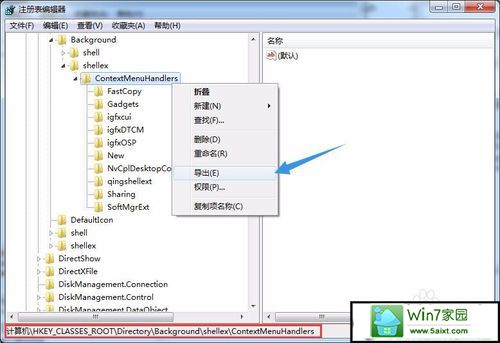
9:接着将ContextMenuHandlers项中下的nvCpl这一项,删除掉,
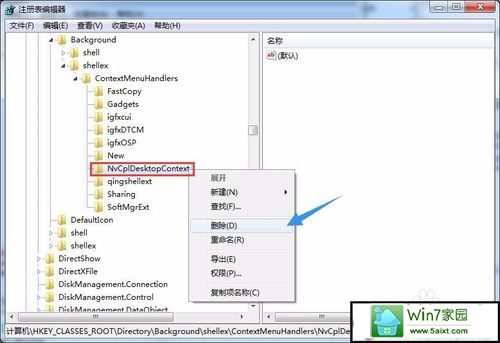
10:为了快速应用这个修改,可在任务栏上点击右键,启动任务管理器,
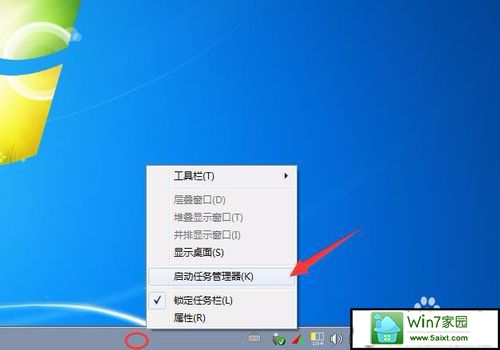
11:将explorer.exe进程强制结束掉,
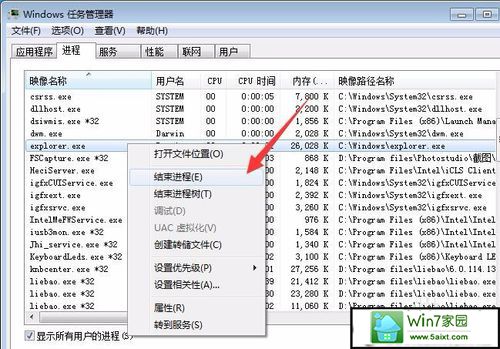
12:再从文件中,新建任务,并在打开中输入 explorer,确定,这样修改就生效了,回到桌面看看,右键是不是恢复正常了.
22:02 2017/2/5
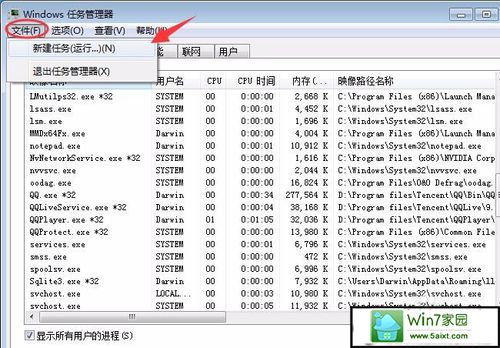
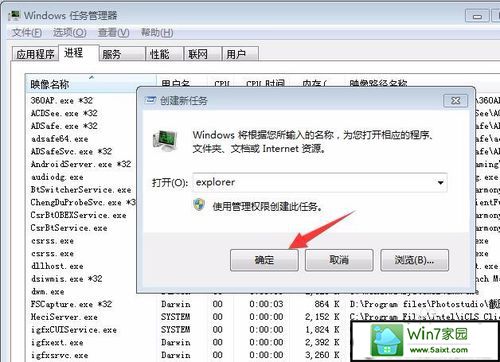
- 栏目专题推荐
- 系统下载推荐
- 1雨林木风Win7 32位 好用装机版 2021.09
- 2雨林木风Windows7 安全装机版64位 2020.10
- 3系统之家 ghost win10 32位最新专业版v2019.09
- 4系统之家 ghost win10 64位专业增强版v2019.09
- 5系统之家 Windows8.1 64位 老机装机版 v2020.04
- 6系统之家 ghost win8 64位官方专业版v2019.09
- 7系统之家Ghost Win10 32位 办公装机版 2021.04
- 8番茄花园Windows xp 纯净装机版 2021.02
- 9系统之家Ghost Win11 64位 家庭纯净版 2021.09
- 10系统之家Win7 精英装机版 2021.09(64位)
- 系统教程推荐
- 1还原win10文件夹选项的步骤|win10文件夹选项不见了如何解决
- 2技术员研习win10系统查看电脑是多少位系统的问题
- 3相关win10系统中如何建立区域网的全面解答
- 4xp系统智能创建还原点节约硬盘空间的还原方案
- 5解决win7迅雷出现崩溃_win7迅雷出现崩溃的教程?
- 6xp系统打开腾讯游戏tgp页面发生白屏的具体教程
- 7手把手恢复win7系统安装photoshop软件的方案?
- 8笔者详解win10系统按Ctrl+A全选快捷键没有反应的技巧
- 9详解win7系统提示“内置管理员无法激活此应用”原因和的问题?
- 10大神为你windows7开机总会卡在“windows启动管理器”界面的办法?

